anroid 5.0 Design v7 包中引用了TabLayout 简单快速的写出属于自己的Tab切换效果 如图所示: 但是正常使用中你发现无法设置tablayout指示器的宽度。查看源码你会发现设计师将指示器的宽度设
anroid 5.0 Design v7 包中引用了TabLayout 简单快速的写出属于自己的Tab切换效果 如图所示:
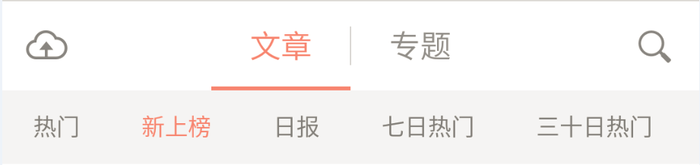
但是正常使用中你发现无法设置tablayout指示器的宽度。查看源码你会发现设计师将指示器的宽度设置成TabView最大的宽度。并且设计师并没有给我们暴漏出接口,这导致有时使用TabLayout无法满足一些产品设计要求,这么好的组件无法使用还需要自定义费时费力。这个时候我们可以通过反射机制拿到TabLayout中的指示器对象对它的宽度进行处理就可以满足我们的要求:具体代码如下
重写 onMeasure方法
@Override
protected void onMeasure(int widthMeasureSpec, int heightMeasureSpec) {
super.onMeasure(widthMeasureSpec, heightMeasureSpec);
int dp10 = CommUitls.dip2px(context, 10);
LinearLayout mTabStrip = (LinearLayout) this.getChildAt(0);
try {
Field mTabs = TabLayout.class.getDeclaredField("mTabs");
mTabs.setAccessible(true);
ArrayList<Tab> tabs = (ArrayList<Tab>) mTabs.get(this);
for (int i = 0; i < mTabStrip.getChildCount(); i++) {
Tab tab = tabs.get(i);
Field mView = tab.getClass().getDeclaredField("mView");
mView.setAccessible(true);
Object tabView = mView.get(tab);
Field mTextView = context.getClassLoader().loadClass("android.support.design.widget.TabLayout$TabView").getDeclaredField("mTextView");
mTextView.setAccessible(true);
TextView textView = (TextView) mTextView.get(tabView);
float textWidth = textView.getPaint().measureText(textView.getText().toString());
View child = mTabStrip.getChildAt(i);
child.setPadding(0, 0, 0, 0);
LinearLayout.LayoutParams params = new LinearLayout.LayoutParams((int) textWidth, LinearLayout.LayoutParams.MATCH_PARENT);
params.leftMargin = dp10;
params.rightMargin = dp10;
child.setLayoutParams(params);
child.invalidate();
}
} catch (Exception e) {
e.printStackTrace();
}
}
以上就是本文的全部内容,希望对大家的学习有所帮助,也希望大家多多支持自由互联。
